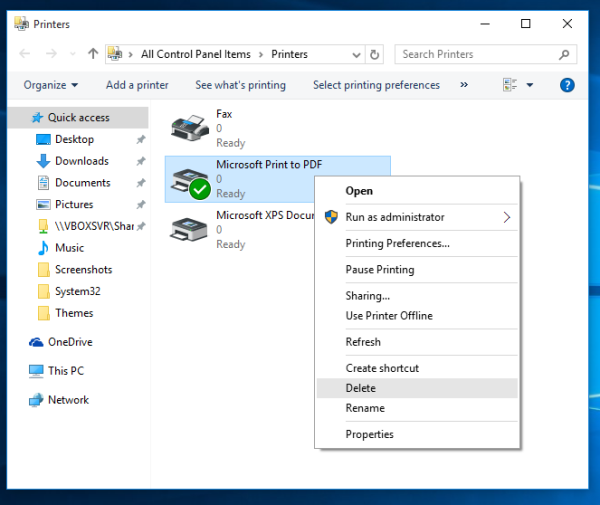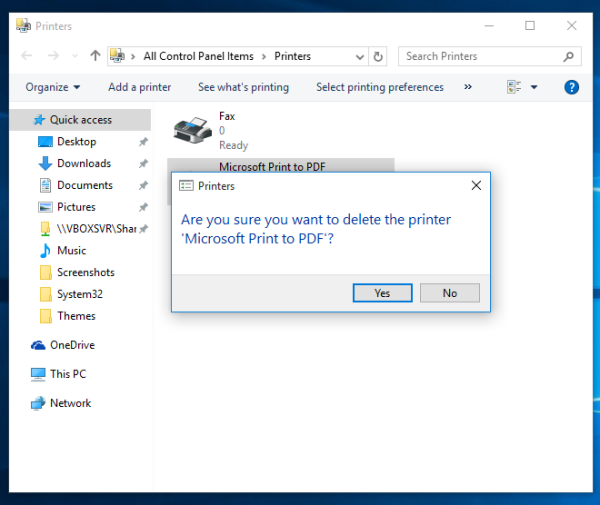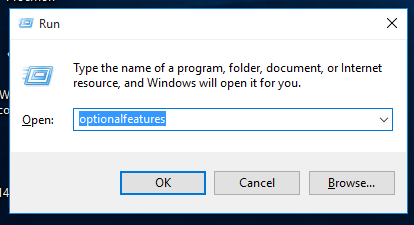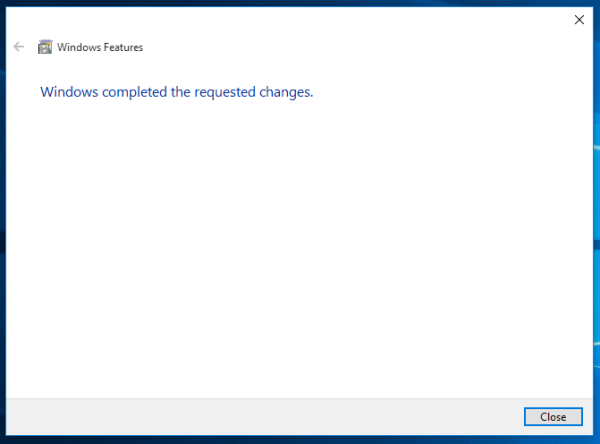โดยปกติ Windows 10 จะมาพร้อมกับฟังก์ชั่น Print to PDF ที่ช่วยในการสร้างไฟล์ PDF โดยไม่ต้องพึ่งพาโปรแกรม 3rd party อื่นๆ แต่ผู้ใช้บางคนกลับมีคำถามจากปัญหาที่ว่าไม่สามารถใช้ฟังก์ชั่น PDF printer นี้บนระบบ Windows 10 โดยจากเนื้อหานี้ จะเป็นการนำฟังก์ชั่นการใช้งานดังกล่าวกลับมาเหมือนเดิม
ซึ่งค่าปกติจะอยู่ใน Microsoft Print to PDF feature ที่เป็นการจำลองพรินเตอร์ในระบบบนโฟลเดอร์ “Printer” ผู้ใช้สามารถจะลบออกได้ ด้วยการใช้ Context menu
ค่อนข้างเป็นไปได้ว่าเกิดบางอย่างขึ้นในบาง Edition ของ Windows 10 ที่ฟังก์ชั่น built-in PDF printer นั้นหายไป หรืออาจจะถูกลบออกไปแล้ว
และนี่คือการเรียกคืน Microsoft Print to PDF กลับบน Windows 10
การแก้ไขหรือเรียกคืน PDF printer is missing ใน Windows 10 :
ดูตามสกรีนช็อตต่อไปนี้
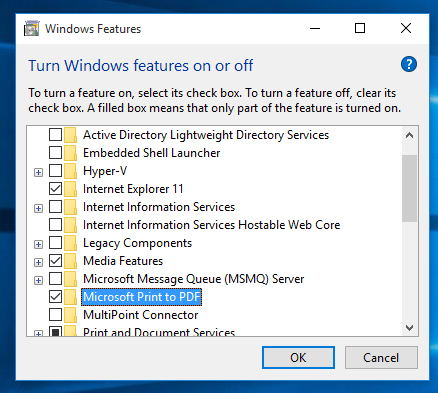
เมื่อทำทุกอย่างเสร็จสิ้น ก็จะพบว่ามี PDF Printer ปรากฏกลับมาอีกครั้งหนึ่ง เป็นอันเรียบร้อย
ที่มา : winaero